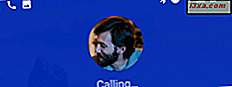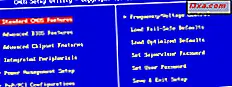
När du har problem med din Windows-bärbara dator, surfplatta eller PC, och du får tillgång till tillverkarens supportwebbplats, uppmanas du att ange exakt modellnamn eller serienummer på enheten. Om du gör det får du tillgång till rätt drivrutiner för din Windows-enhet och lämpliga supportalternativ för den. Så här hittar du ditt serienummer, så snabbt som möjligt, direkt från Windows:
Öppna kommandotolken eller PowerShell och använd det här kommandot
Det första steget är att öppna antingen PowerShell eller Command Prompt ( beroende på vilket du föredrar). Skriv kommandot WMIC BIOS GET SERIALNUMBER och tryck på Enter på tangentbordet. Du får resultat som liknar skärmdumpen nedan, gjord i PowerShell.

Samma resultat returneras när du öppnar Kommandotolken och kör kommandot: WMIC BIOS GET SERIALNUMBER .

Detta kommando fungerar och returnerar resultat när det används på datorer som tillverkats av en specifik tillverkare som Lenovo, HP, Dell, ASUS, Acer och så vidare. Om du kör det på en skräddarsydd dator som en stationär dator som du har byggt, returnerar kommandot ett tomt värde för SerialNumber .
Vad behövde du serienumret för?
Nu vet du serienummeret på din Windows-dator eller -enhet. Innan du avslutar beskrivs handledningen oss varför du behövde det och hur du använde den här informationen. Kommentera nedan och låt oss diskutera.